IE11 Win10浏览器是来自微软推出的全新浏览器。该软件可通过GPU以本机方式实时对jpg图像进行解码,用全新的浏览功能,加快页面的加载速度,降低功耗、延长电池使用时间,可以让你的电脑浏览器打开速度变得更快,让你畅游网络带来的乐趣。

【功能特点】
1、网站活动瓷片:IE11允许将网站固定到“开始”屏幕中,但是相对于应用的活动瓷片,这些固定的网站磁贴显得缺乏活力。
2、永久标签:IE11的标签是隐藏起来的,必须按右键才能显示出全部,体验非常糟糕。IE11改进了这一点,提供(或者说恢复)了可永久固定标签和URL栏的模式。那些图标相对正常的点击右键视图要略小一点,因此并不会占据屏幕太多额空间。当然,你也可以随时切换回全屏模式。
3、支持WebGL:WebGL是可在浏览器内渲染3D图形的开放图形标准。此前IE是唯一一个尚未支持WebGL的主流浏览器。微软这么做也许是出于安全的原因,不过IE11终于开始支持了,因为微软称新的标准已经解决了安全隐患。
4、应用与网页配合更出色:以前在网页中点击某个应用的链接(如Windows 8 Mail),应用会单独启动。而在IE11中,应用可打开一个更小的浏览器窗口,以锁点模式将两个应用并排到一起,而不是以前的“一次一件事。
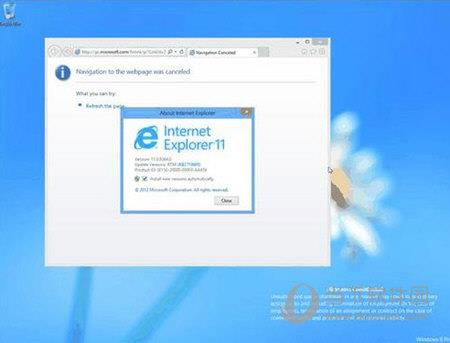
【新增功能】
1、ie11将会增加一个点击通话功能。既ie11可以识别页面中的手机号码,并可以通过点击直接呼叫
2、ie11或将支持由Google主导的一款新型Web传输控制协议SPDY
3、可以让桌面版ie11用户在触屏设备上左右滑动实现后退和前进的操作
4、在Metro版ie11中添加了下载管理器,可对下载文件进行移动、运行、查看下载状态或者删除下载等操作。这对于不想在桌面上使用ie11的用户来说,是一个非常有帮助的功能
5、在Metro版ie11的Internet选项中新增了追踪保护功能,在Metro版ie10下你想要更改追踪保护设置需要返回桌面版ie10中进行设置,在Metro版中加入该设置可以更方便的启用或禁用追踪保护
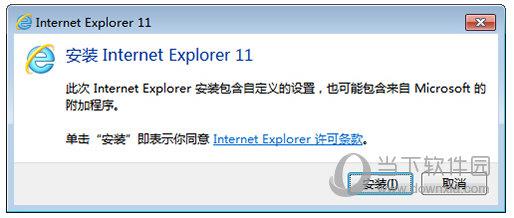
【怎么设置主页】
点击我们右上角的一个设置选项。
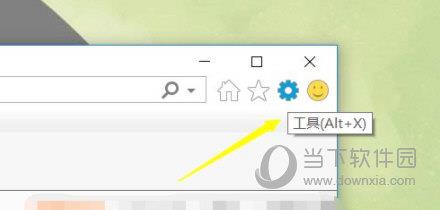
弹出菜单这里我们点击internet选项。
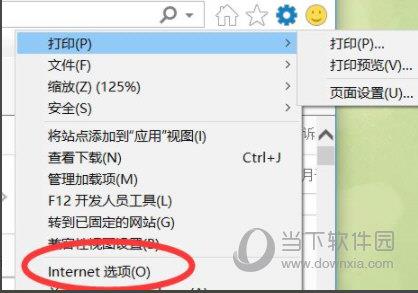
点击之后我们看到最左上角有一个主页的设置选项,这里我们可以删除之前那些广告网址。
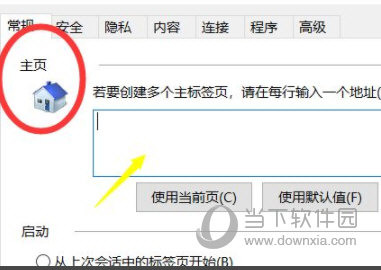
然后把我们想要设置为主页的地址添加上去。
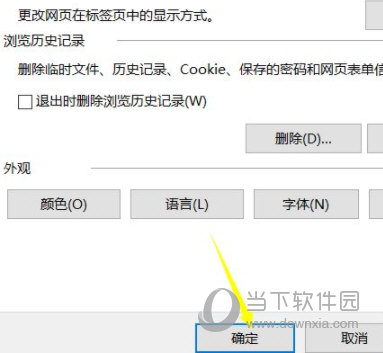
点击右下角的应用按钮进行保存。
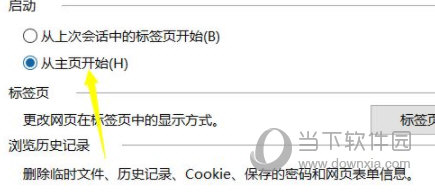
保存之后我们如果发现打开IE浏览器的时候看到的还是广告页面,这里我们可以鼠标右击属性看到一个目标地址,修改过来即可。
【怎么设置兼容模式】
进入你要设置兼容性模式的网站,然后点击菜单栏的工具--兼容性设置!
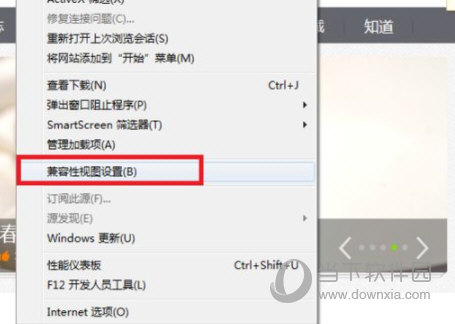
点击兼容性视图设置页面的添加按钮!
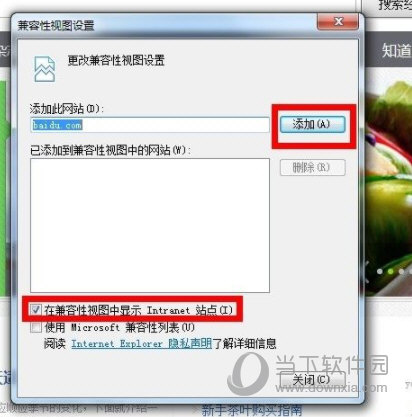
添加成功,在兼容性视图页面可以看到网站网址。
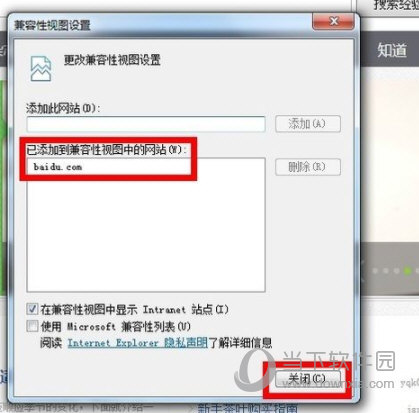
【怎么添加可信任站点】
点击浏览器右上角齿轮状的“设置”按钮,选择“Internet选项”。
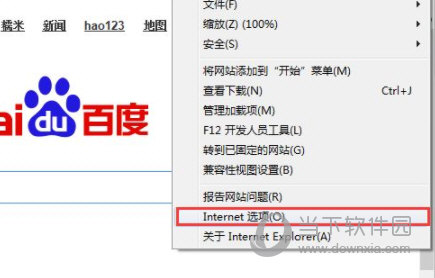
在“Internet选项”窗口,选择“安全”选项卡。
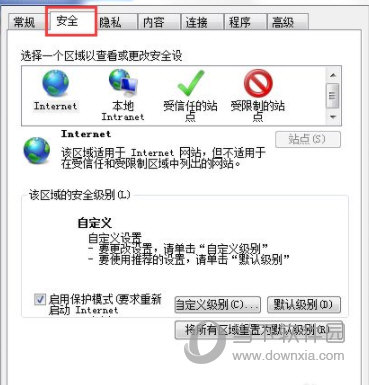
在“安全”选项卡选择“受信任的站点”,然后点击“站点”按钮。
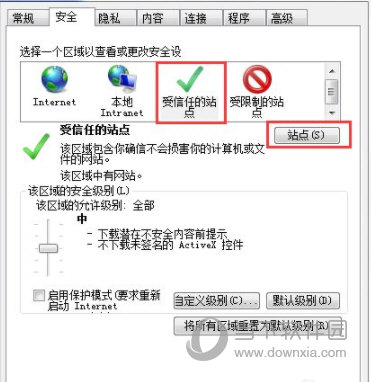
“受信任的站点”窗口,在“将该网站添加到区域(D):”下面的文本框内输入要添加信任的网址(默认是当前页面的网址),然后点击添加按钮。
【电脑浏览器软件推荐】
如今互联网在我们的日常生活中起着至关重要的作用,要运行互联网,浏览器是非常关键的,想知道除了IE浏览器之外,还有哪些好用的浏览器吗?小编通过下面的表格为大家推荐几款,点击下方的软件名称即可一键下载!
| 浏览器软件推荐 |
| 图标 |
软件名称 |
功能特点 |
 |
360极速浏览器官方版 |
浏览器采用全新Chromium69内核,将性能大幅提升,同时内存占用更低,运行速度更快。 |
 |
Opera浏览器电脑最新版 |
Opera因为小巧的体积,快速的浏览速度,比同类产品更优秀的兼容标准而被广泛的接受和承认。 |
 |
360安全浏览器电脑版 |
360安全浏览器拥有9层安全防护,全面保护你的上网安全,软件支持收藏夹云同步,走到哪,浏览习惯带到哪。 |
 |
搜狗浏览器官方版 |
软件具有操作简单、安全可靠等优势,具有网络收藏夹、独立播放网页视频、flash游戏提取操作等功能。 |

